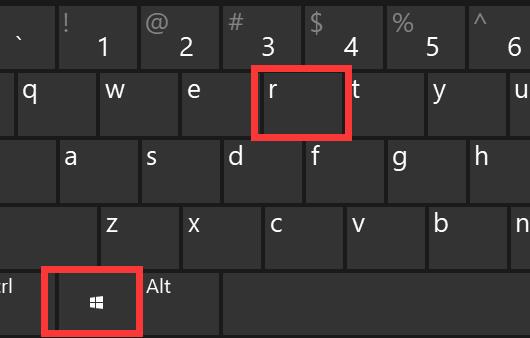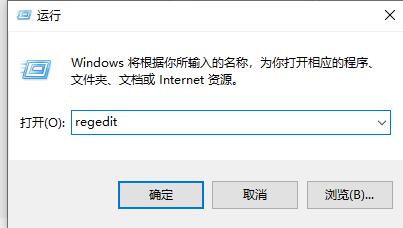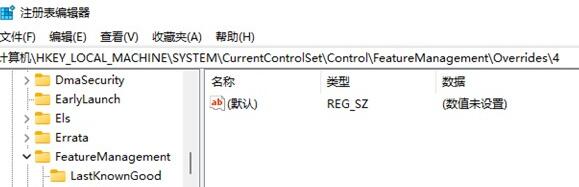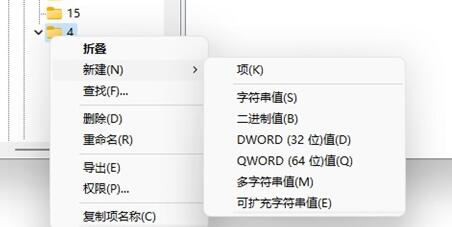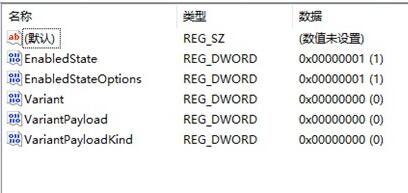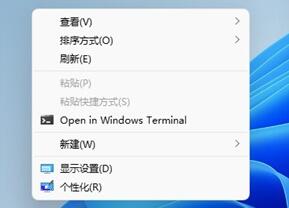微软将原本鼠标右键选项中很多功能移动到了二级菜单,导致使用起来变得非常麻烦,那么win11鼠标右键选项怎么设置回来呢,确实改一下注册表就可以了。
win11鼠标右键选项怎么设置:
1、先按下键盘组合键“win+r”打开运行。
2、接着在其中输入“regedit”,按下“确定”
3、打开注册表编辑器后,直接将以下地址复制到上方地址栏“HKEY_LOCAL_MACHINE\SYSTEM\CurrentControlSet\Control\FeatureManagement\Overrides\4”
4、进入该位置后,右键点击“4”文件夹,“新建”一个名为“586118283”的“项”
5、新建完成后,我们右键右边空白处,选择“新建”“DWORD值”
6、联系新建5个值,分别命名为“EnabledState”“EnabledStateOptions”“Variant”“VariantPayload”和“VariantPayloadKind”
7、新建完成后,依次双击打开他们,将值改为“0x00000001”“0x00000001”“0x00000000”“0x00000000”“0x00000000”如图所示。
8、操作完成后重启电脑,就能改变win11鼠标右键选项了。
如果我们修改无效,可能是win11的版本不对,那就只能重装系统了。

 时间 2023-03-13 10:18:19
时间 2023-03-13 10:18:19 作者 admin
作者 admin 来源
来源 

 立即下载
立即下载